GarageBand là gì? Cách sử dụng GarageBand đơn giản

Cấu hình, cách sử dụng GarageBand trên iPhone là một chủ đề đáng quan tâm đối với những người yêu âm nhạc và muốn thể hiện khả năng sáng tạo của mình. Đây là một ứng dụng tuyệt vời để tạo ra các bản nhạc độc đáo và chuyên nghiệp với các công cụ và hiệu ứng âm thanh hấp dẫn. Trong bài viết dưới đây, Sforum sẽ hướng dẫn bạn cách tải và cách cài nhạc chuông cho iPhone bằng Garageband đơn giản, hiệu quả.
Xem thêm: Top 12 phần mềm làm nhạc, beat miễn phí chuyên nghiệp tốt nhất hiện nay
GarageBand là gì?
GarageBand là một ứng dụng đa năng và chuyên nghiệp về âm nhạc dành cho các thiết bị chạy hệ điều hành iOS và macOS. Với hơn 32 loại nhạc cụ, app cho phép người dùng dễ dàng chơi và thu âm. Từ đó, tạo ra các bản nhạc độc đáo ngay trên iPhone và iPad. Ứng dụng này cũng hữu ích cho sản xuất âm nhạc chất lượng cao và ghi lại podcast trên các nền tảng trực tuyến.
GarageBand được phát triển bởi tiến sĩ Gerhard Lengeling từ Emagic, được giới thiệu lần đầu bởi Steve Jobs tại Macworld 2004 ở San Francisco. Hiện nay, ứng dụng có sẵn trên các thiết bị của Apple và là một phần không thể thiếu trong bộ phần mềm iLife. Vậy nên, người dùng nhà táo khuyết rất quan tâm đến cách sử dụng GarageBand trên iPhone.
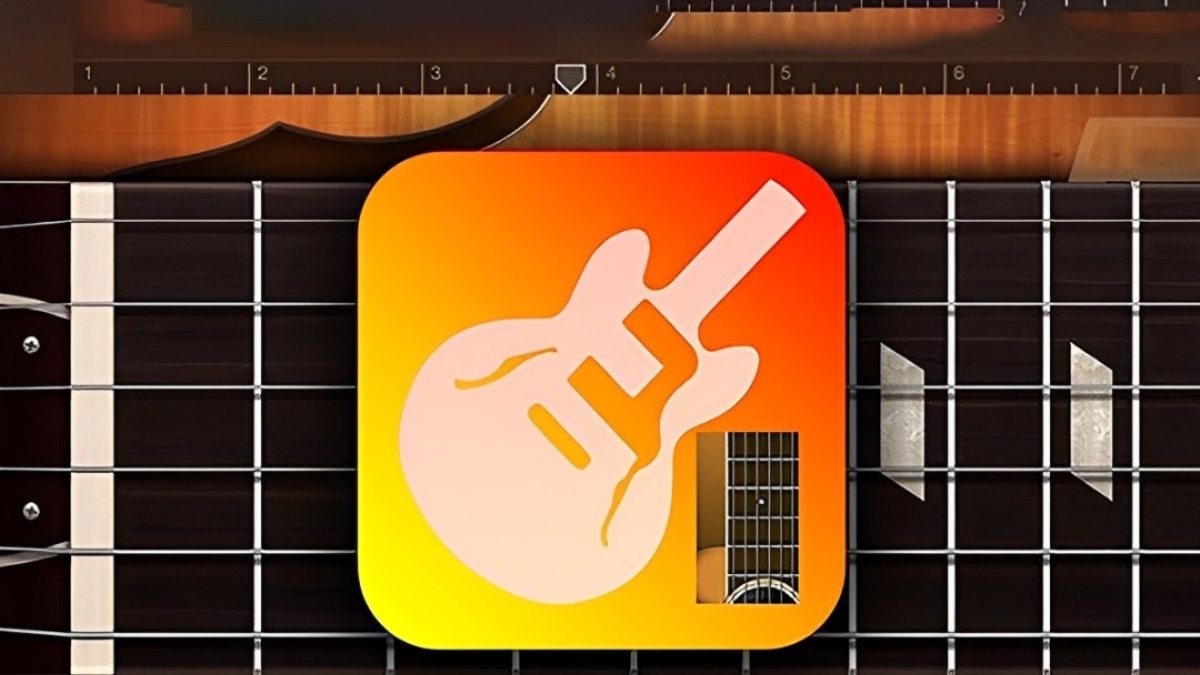
Tính năng nổi bật của ứng dụng GarageBand
Với hàng loạt các tính năng, GarageBand đã trở thành lựa chọn hàng đầu của nhiều nghệ sĩ, nhạc sĩ và những người yêu âm nhạc. Sau đây, chúng ta sẽ cùng tìm hiểu những tính năng nổi bật của ứng dụng để có thể biết cách sử dụng GarageBand trên iPhone tốt nhất nhé!
Tạo âm thanh với chất lượng cao
Khi tải GarageBand, người dùng sẽ có thể sản xuất âm thanh với chất lượng tuyệt vời, lên đến 24 bit. Điều này giúp các bản nhạc được tạo ra trên ứng dụng luôn đạt chất lượng ở mức cao, rõ ràng. Ngoài mức 24 bit, GarageBand còn cung cấp các tùy chọn độ phân giải âm thanh khác. Từ đó, giúp người dùng lựa chọn tùy vào nhu cầu của mình. Với những tính năng này, ứng dụng giúp người dùng có thể xuất ra những bản thu âm chất lượng cao, phù hợp với các mục đích sử dụng khác nhau.

Dễ dàng tự sáng tạo âm nhạc
Điểm nổi bật của ứng dụng là cho phép người dùng thỏa sức sáng tác âm nhạc chỉ với một chiếc điện thoại hoặc máy tính bảng. Khi biết cách sử dụng GarageBand trên iPhone, iPad, người dùng không cần những thiết bị chuyên nghiệp hay một phòng thu. Tất cả đều được hỗ trợ tuyệt vời trong ứng dụng này. GarageBand cung cấp nhiều tùy chỉnh, bộ điều khiển và các loại âm thanh khác nhau để người dùng có thể tạo ra những tác phẩm riêng của mình.
Tạo nhạc chuông cho điện thoại iPhone
Với người dùng iPhone, tính năng điều chỉnh và thay đổi nhạc chuông thường bị hạn chế hơn so với dòng điện thoại khác. Tuy nhiên, khi tải GarageBand, người dùng hoàn toàn có thể tự tạo và cắt trích các đoạn nhạc để sử dụng ngay trên ứng dụng. Bạn chỉ cần lựa bài nhạc, chọn phân đoạn theo mong muốn. Sau đó điều chỉnh độ dài và lưu lại là có cách cài nhạc chuông cho iPhone bằng GarageBand hiệu quả. Hãy nhớ xem cấu hình sử dụng Garageband trước khi tải về để đảm bảo có được trải nghiệm tối ưu nhất.

Xuất âm thanh chia sẻ dễ dàng
Khi đã biết cách sử dụng GarageBand, bạn có thể xuất âm thanh mà mình đã chỉnh sửa hoặc sáng tạo cho bạn bè với đa dạng các định dạng. Điều này có nghĩa khi bạn hoàn thành bản chỉnh sửa hay ghi âm của mình, chỉ cần chọn vào bài hát và lựa chọn hình thức để chia sẻ. Nhanh chóng bản nhạc sẽ được gửi đi một cách dễ dàng.
Hướng dẫn tải GarageBand miễn phí về iPhone
Ứng dụng mang đến cho bạn nhiều tiện ích như cách cài nhạc chuông cho iPhone bằng Garageband, thu âm giọng hát, tạo âm thanh chất lượng cao,... Để trải nghiệm những tính năng này, hãy tải GarageBand về theo hướng dẫn sau:
Bước 1: Mở ứng dụng App Store.
Bước 2: Tại thanh tìm kiếm, gõ "GarageBand". Nhấn enter để tìm kiếm ứng dụng.
Bước 3: Chọn ứng dụng GarageBand từ đề xuất kết quả.
Bước 4: Nhấn nút "Nhận" để bắt đầu tải về. Nếu bạn chưa đăng nhập vào App Store, bạn sẽ được yêu cầu đăng nhập với Apple ID của mình.

Hướng dẫn cách sử dụng GarageBand đơn giản
GarageBand là một công cụ tuyệt vời để các nghệ sĩ nghiệp dư, người yêu âm nhạc hay thậm chí là những người hoàn toàn mới tạo ra những sáng tác âm nhạc đầy sáng tạo. Sau đây là hướng dẫn cách cài nhạc chuông cho iPhone bằng Garageband, cách tạo nhạc, thu âm giọng hát đơn giản và dễ hiểu nhất. Hãy cùng tìm hiểu ngay!
Cách tạo nhạc chuông nhanh chóng trên GarageBand
Với cách sử dụng GarageBand trên iPhone tạo nhạc chuông nhanh chóng, bạn cần thực hiện như sau:
Đầu tiên, hãy mở GarageBand. Nhấn vào biểu tượng "Bộ thu âm". Ấn biểu tượng ba sọc ngang ở phía góc màn hình. Sau đó chọn biểu tượng gần nút "Cài đặt". Tại đây, bạn sẽ được yêu cầu duyệt và chọn thư mục chứa bài hát mà bạn muốn làm nhạc chuông.
Khi đã chọn được bài hát, hãy ấn vào biểu tượng dấu "+" để chọn đoạn nhạc mà bạn muốn sử dụng. Nhấn "Xong" và chọn mũi tên để chuyển sang mục "Bài hát của tôi". Tại đây, hãy nhấn vào bài hát vừa tạo và chọn "Chia sẻ" > "Nhạc chuông". Tiếp theo, để hoàn tất bạn cần đặt tên và nhấn "Xuất".

Cách cài nhạc chuông cho iPhone bằng GarageBand
Cách sử dụng Garageband trên iPhone để cài đặt nhạc chuông rất đơn giản. Bạn có thể dễ dàng chuyển sự sáng tạo từ suy nghĩ thành bản nhạc chuông độc đáo trên iPhone với vài thao tác cơ bản như sau:
Bước 1: Mở GarageBand trên điện thoại. Nhấn biểu tượng "Bộ thu âm thanh" trong giao diện chính.
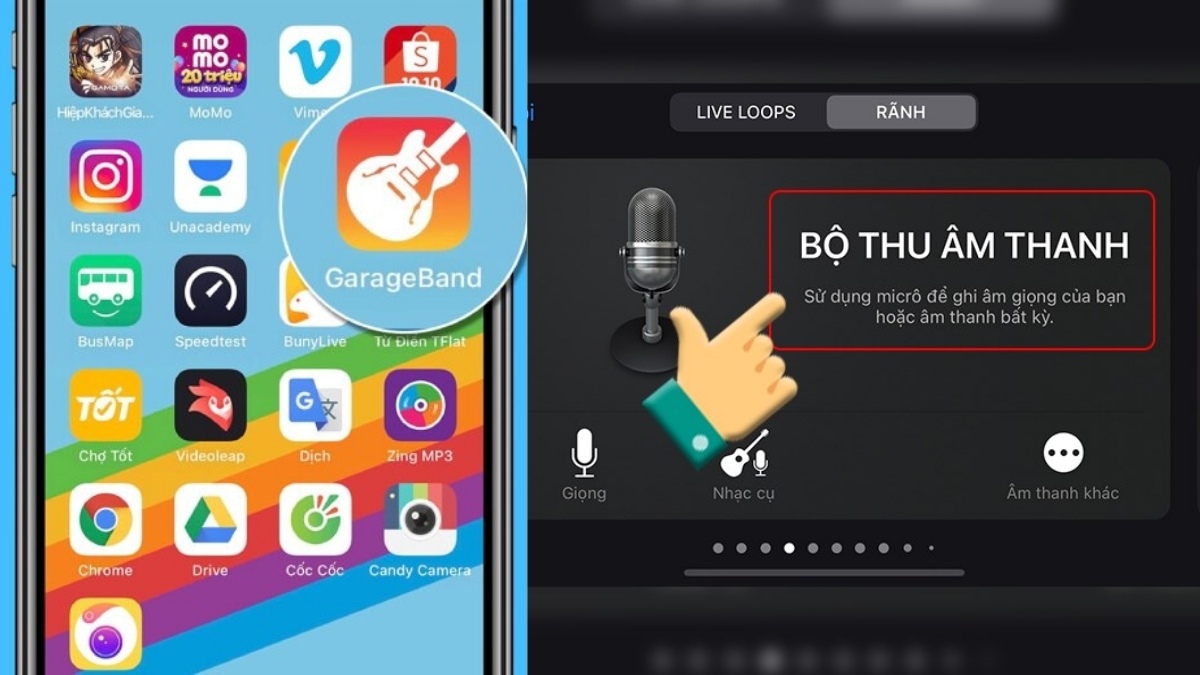
Bước 2: Chọn biểu tượng hình 3 dấu ngang nằm phía bên trái ở góc màn hình. Sau đó chọn biểu tượng tròn bên cạnh "Cài đặt"

Bước 3: Bước tiếp theo trong cách sử dụng GarageBand để cài nhạc chuông iPhone là chọn "Duyệt" từ danh sách. Tiếp theo, chọn thư mục chứa file nhạc và chọn bài hát muốn sử dụng làm nhạc chuông. Sau đó điều chỉnh tiết đoạn theo mong muốn.

Bước 4: Chọn các tùy chọn để hoàn tất việc tạo và cài đặt, bao gồm đặt tên và chia sẻ nhạc chuông. Cuối cùng chọn nhạc vừa tạo trong Cài đặt trên iPhone để làm nhạc chuông.

Cách thu âm giọng hát trên GarageBand
Sau đây hãy cùng Sforum xem chi tiết cách sử dụng GarageBand để thu âm giọng hát rõ ràng, hiệu quả:
Bước 1: Mở GarageBand. Chọn biểu “+” để tạo dự án mới. Chọn “Audio Recorder” để bắt đầu quy trình thu giọng hát.
Bước 2: Lựa chọn micrô bạn muốn sử dụng bằng cách nhấn vào hình micrô. Tùy chỉnh các mức độ âm lượng to nhỏ hoặc hiệu ứng nếu cần.
Bước 3: Bạn sẽ bắt đầu thu âm khi nhấn nút “Hình tròn màu đỏ”. Lúc này cứ thoải mái thực hiện bất kỳ âm thanh gì mà bạn muốn. Nhấn nút “Mũi tên màu xanh lá” khi bạn hoàn thành.
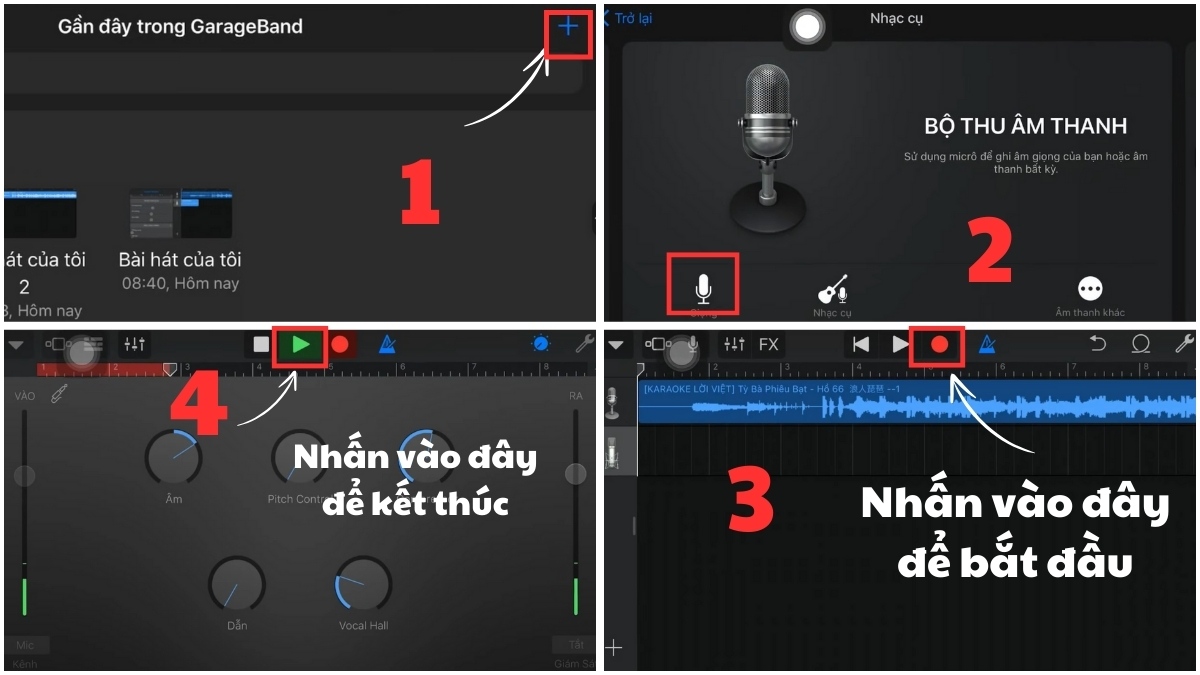
Cấu hình sử dụng GarageBand
Với cách sử dụng GarageBand trên iPhone trên thì cần cấu hình sử dụng GarageBand như thế nào? Tìm hiểu nội dung dưới đây để trang bị cho mình iPhone phù hợp.
- Tương thích: Yêu cầu iOS 17.4 trở lên với iPhone
- Dung lượng: Đảm bảo bộ nhớ còn trống ít nhất 2GB.
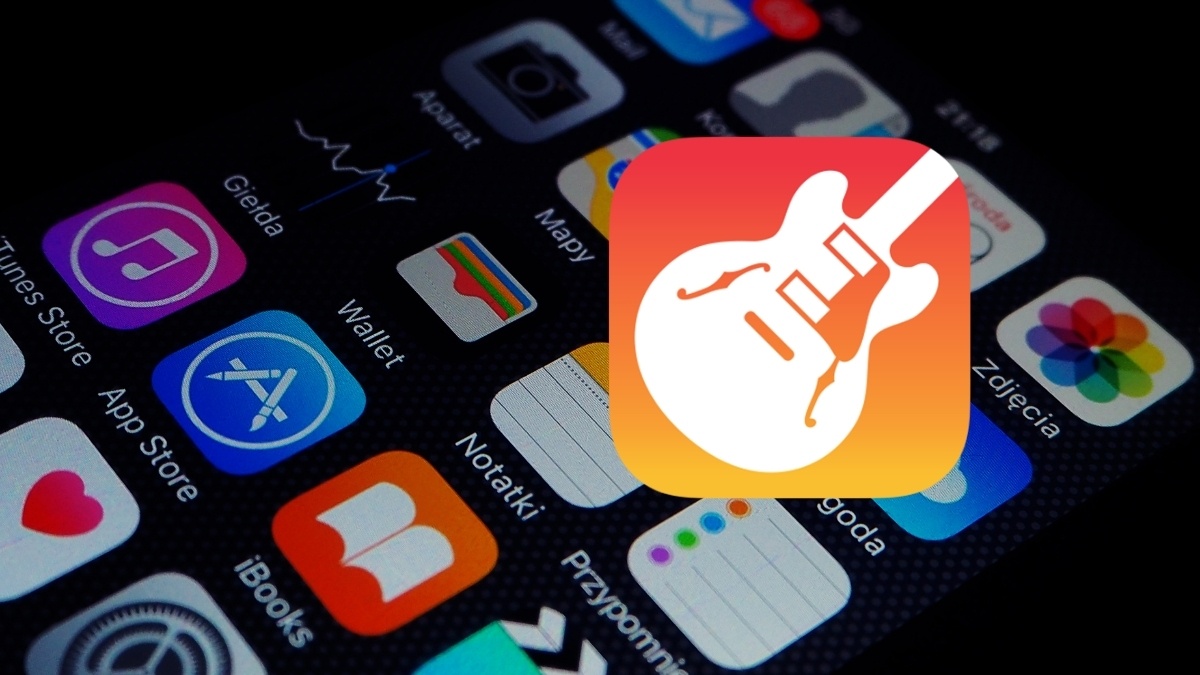
Để có thể tải GarageBand và thực hiện cách cài nhạc chuông cho iPhone bằng Garageband một cách dễ dàng, bạn cần trang bị một chiếc điện thoại có cấu hình mạnh mẽ và dung lượng lớn. Nếu bạn đang tìm kiếm một iPhone với giá cả hợp lý và chất lượng tốt, hãy tham khảo các dòng iPhone đang bán chạy tại CellphoneS!
[Product_Listing categoryid="132" propertyid="" customlink="https://cellphones.com.vn/mobile/apple.html" title="Các dòng iPhone đang được quan tâm nhiều tại CellphoneS"]
Bài viết trên, Sforum đã cung cấp thông tin về cấu hình, cách sử dụng GarageBand trên iPhone. Cùng với đó là cách tải, cách cài nhạc chuông cho iPhone bằng Garageband đơn giản và hiệu quả. Hy vọng với những thông tin này, bạn sẽ có thể tận dụng tối đa khả năng sáng tạo âm nhạc của mình trên thiết bị di động.
- Xem thêm bài viết chuyên mục: iOS - Android








Bình luận (0)